Зміст

Ідеальна шкіра-предмет обговорення і мрія багатьох дівчат (і не тільки). Але рівним кольором обличчя без дефектів можуть похвалитися далеко не всі. Найчастіше на фото ми виглядаємо просто жахливо.
Сьогодні поставимо перед собою мету видалити дефекти (прищі) і вирівняти тон шкіри на обличчі, на якому явно присутній так зване «акне» і, як наслідок, локальні почервоніння і пігментні плями.

Вирівнювання кольору обличчя
Від всіх цих дефектів ми і будемо позбавлятися, використовуючи метод частотного розкладання. Даний метод дозволить нам відретушувати знімок таким чином, що природна текстура шкіри залишиться недоторканою, і знімок буде виглядати природно.
Підготовка до ретуші
- Отже, відкриваємо в Фотошопі наш знімок і створюємо дві копії вихідного зображення ( CTRL+J
два рази).
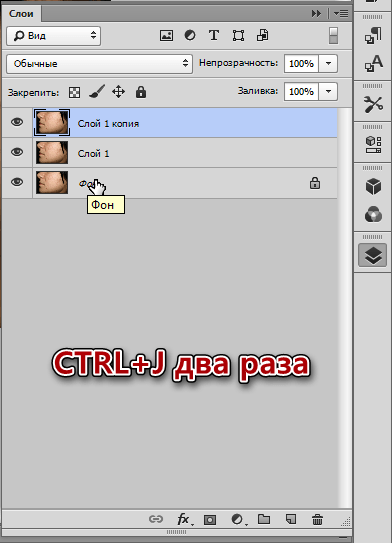
- Залишаючись на верхньому шарі, заходимо в меню «фільтр – Інше – колірний контраст»
.
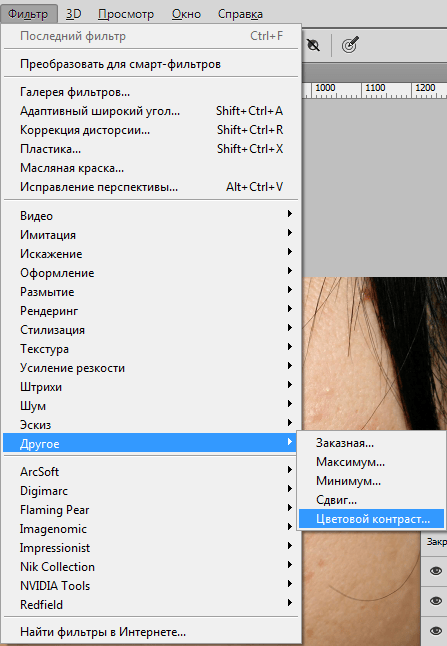
Даний фільтр необхідно налаштувати таким чином (Радіус), що б на знімку залишилися тільки ті дефекти, які ми плануємо видалити.
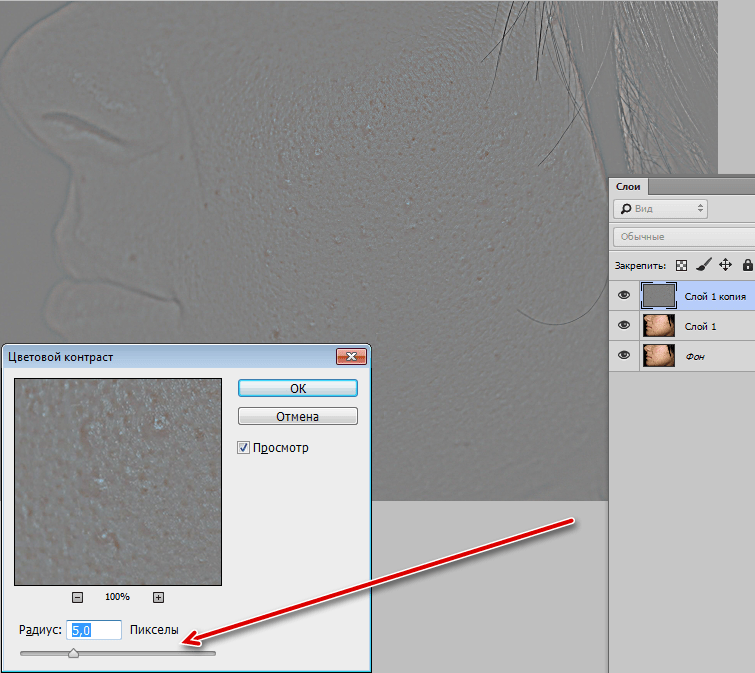
- Змінюємо режим накладення для цього шару на " лінійне світло»
, отримуючи зображення з надмірною деталізацією.
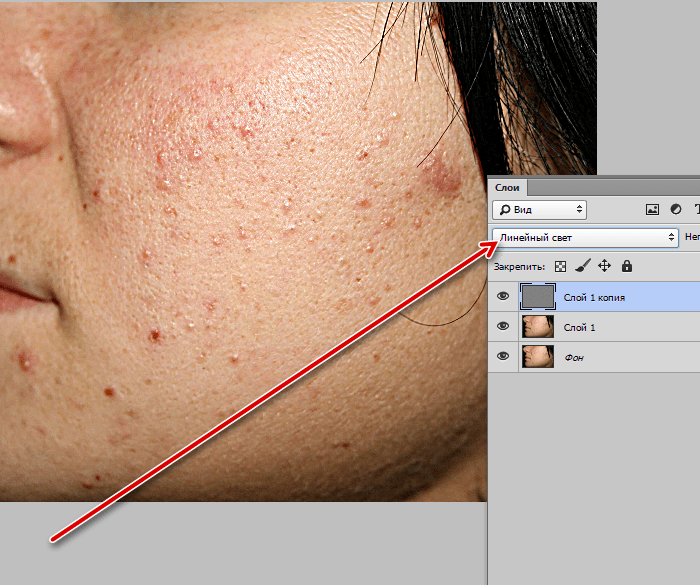
- Для ослаблення впливу створюємо коригувальний шар «криві»
.
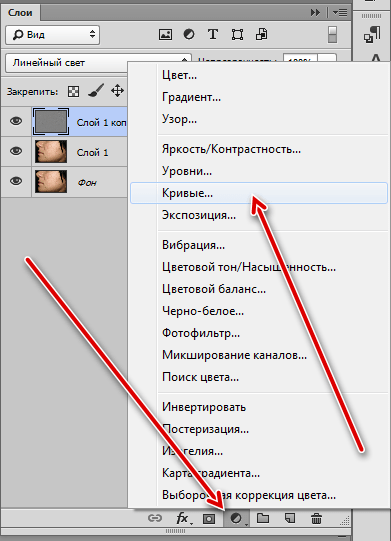
Для лівої нижньої точки прописуємо значення виходу, Рівне 64 , а для правої верхньої – 192 .
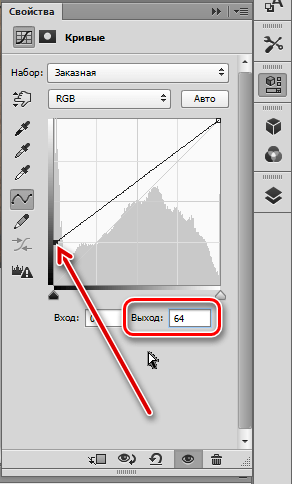
Для того щоб ефект застосувався тільки до верхнього шару, активуємо кнопку прив'язки шару.
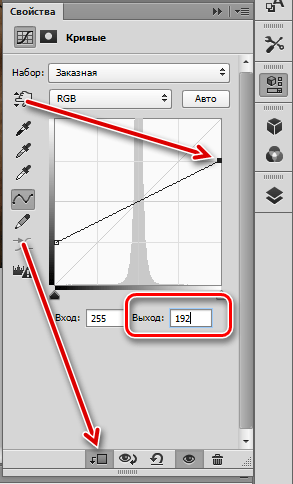
- Для того щоб зробити шкіру гладкою, переходимо на першу копію фонового шару і розмиваємо її по Гаусу,
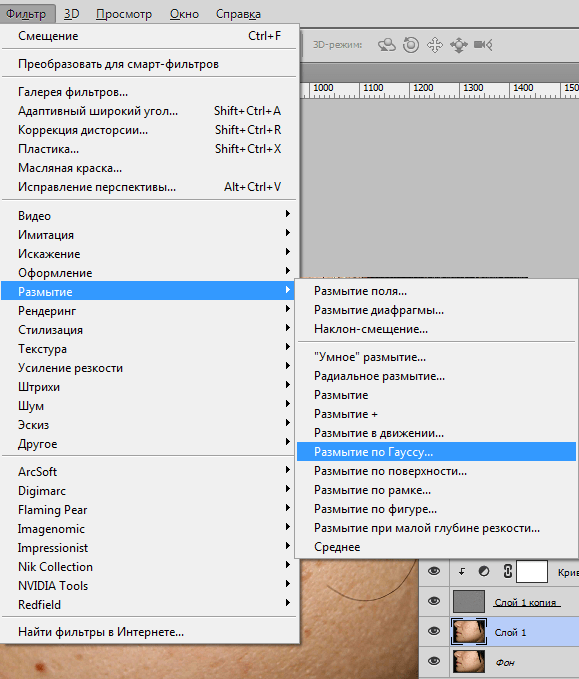
З тим же радіусом, який ми прописували для»колірного контрасту" &8212; 5 пікселів.
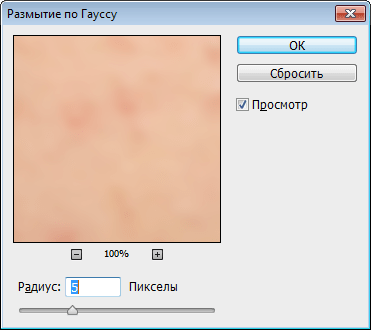
Підготовчі роботи завершені, приступаємо до ретуші.
Видалення дефектів
- Переходимо на шар з колірним контрастом і створюємо новий.
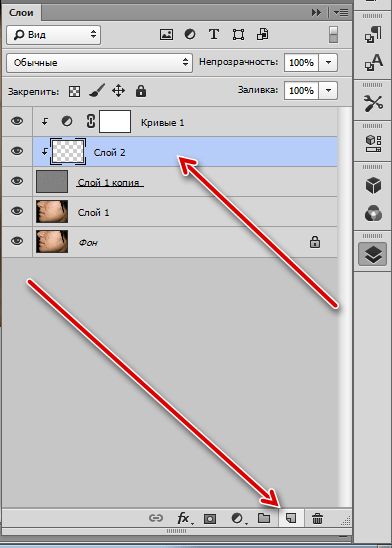
- Вимикаємо видимість двох нижніх шарів.
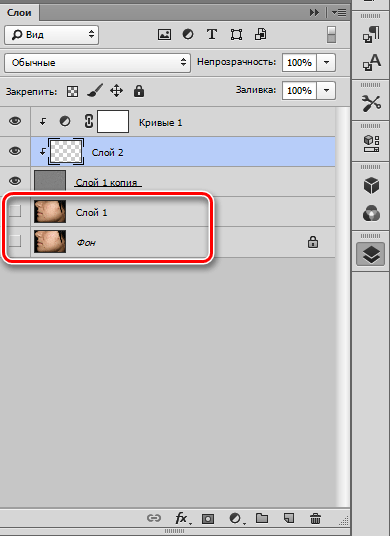
- Вибираємо інструмент " Відновлююча кисть»
.

- Налаштовуємо форму і розмір. Форму можна підглянути на скріншоті, розмір підбираємо, виходячи з середнього розміру дефекту.
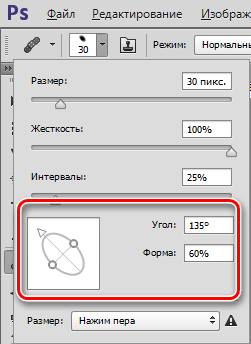
- Параметр " Зразок»
(на верхній панелі) міняємо на
" активний шар і нижче»
.

Для зручності і більш точного ретушування збільшуємо масштаб зображення до 100% за допомогою клавіш CTRL+ « » " (плюс) .
Алгоритм дій при роботі з " відновлюючою щіткою» наступний:
- Затискаємо клавішу ALT і натискаємо по ділянці з рівною шкірою, завантажуючи в пам'ять зразок.
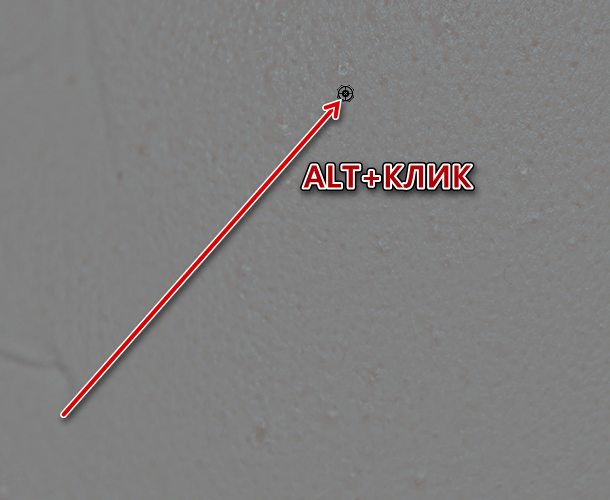
- Відпускаємо ALT і натискаємо по дефекту, замінюючи його текстуру на текстуру зразка.
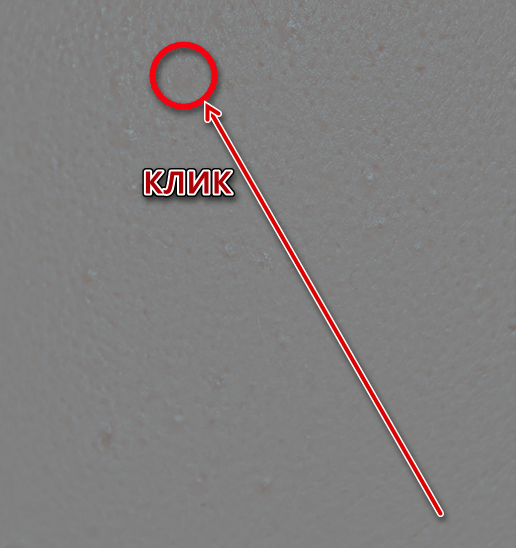
Зверніть увагу, що всі дії виконуються на щойно створеному нами шарі.
Таку роботу необхідно виконати з усіма дефектами (прищами). По завершенню включаємо видимість нижніх шарів, щоб побачити результат.
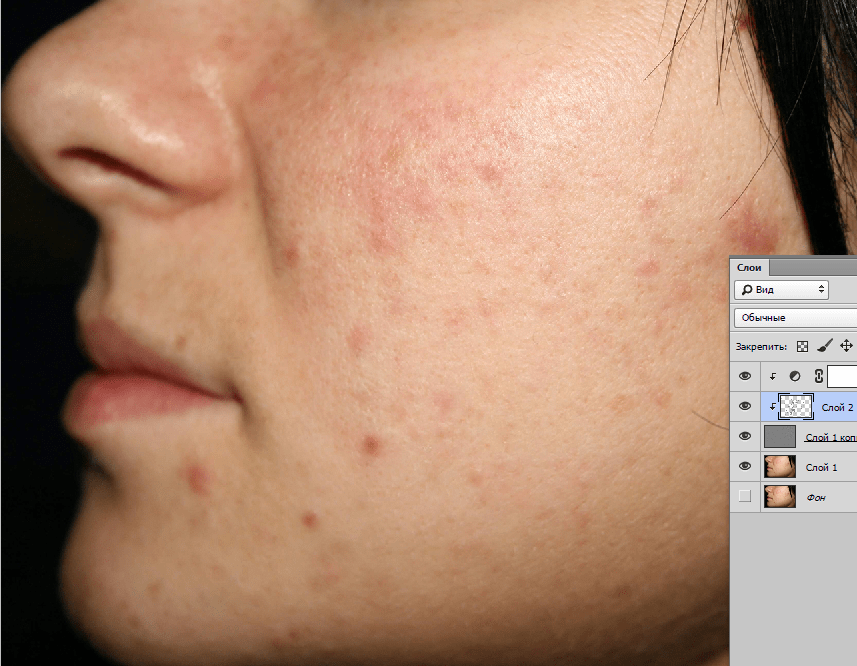
Видалення плям зі шкіри
Наступним кроком буде видалення плям, які залишилися на місцях, де були прищі.
- Перш ніж прибрати червоність з особи, переходимо на шар з розмиттям і створюємо новий, порожній.
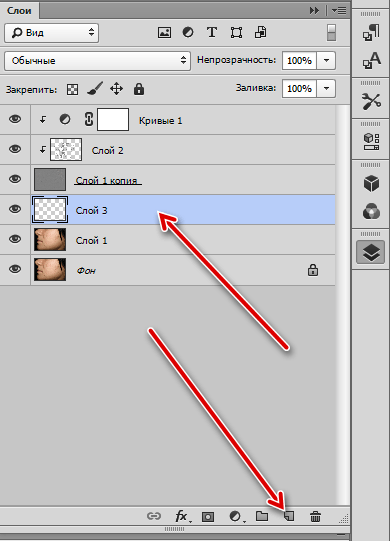
- Беремо м'яку круглу кисть.
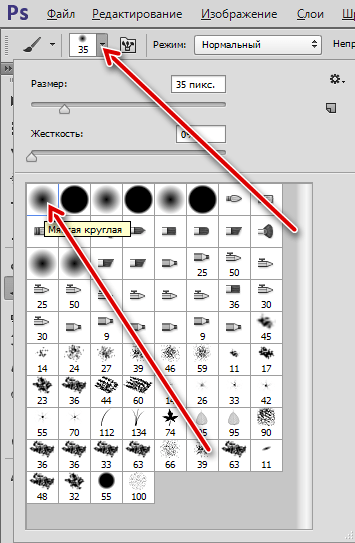
Непрозорість виставляємо в 50% .

- Залишаючись на новому порожньому шарі, затискаємо клавішу ALT
і, як у випадку з
" відновлюючою щіткою»
, беремо зразок тону шкіри поруч з плямою. Отриманим відтінком зафарбовуємо проблемну ділянку.
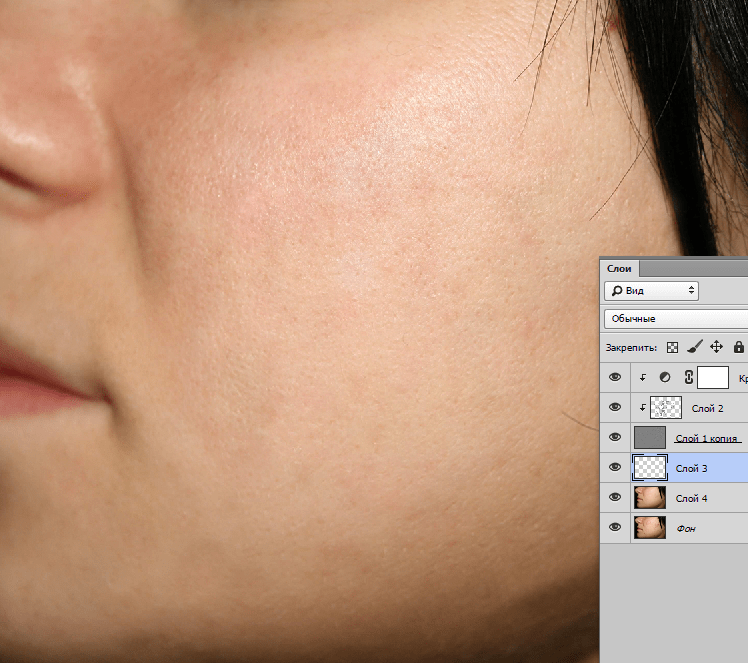
Загальне вирівнювання тону
Основні, яскраво виражені плями ми зафарбували, але загальний тон шкіри залишився нерівномірним. Необхідно вирівняти відтінок на всьому обличчі.
- Переходимо на фоновий шар і створюємо його копію. Копію поміщаємо під шар з текстурою.
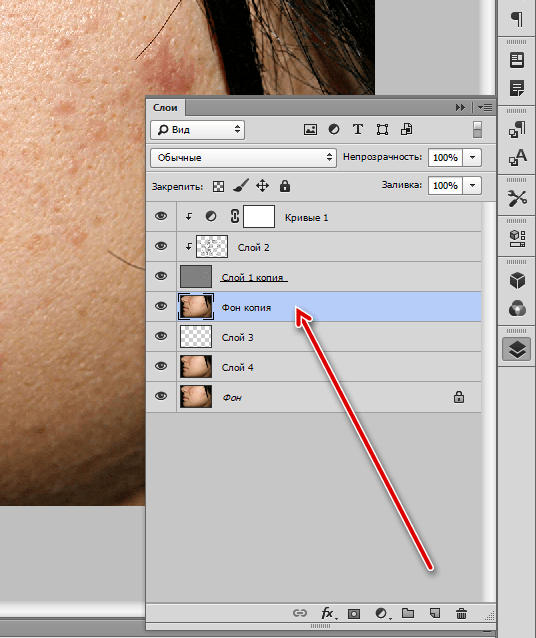
- Знову беремо в руки пензлик з тими ж настройками. Колір кисті повинен бути білим. Цією пензлем акуратно профарбовуємо ті ділянки, на яких спостерігається нерівномірність забарвлення. Намагайтеся не зачіпати ділянки, що знаходяться на кордоні світлих і темних відтінків (поруч з волоссям, наприклад). Це допоможе уникнути зайвої "бруду" на зображенні.
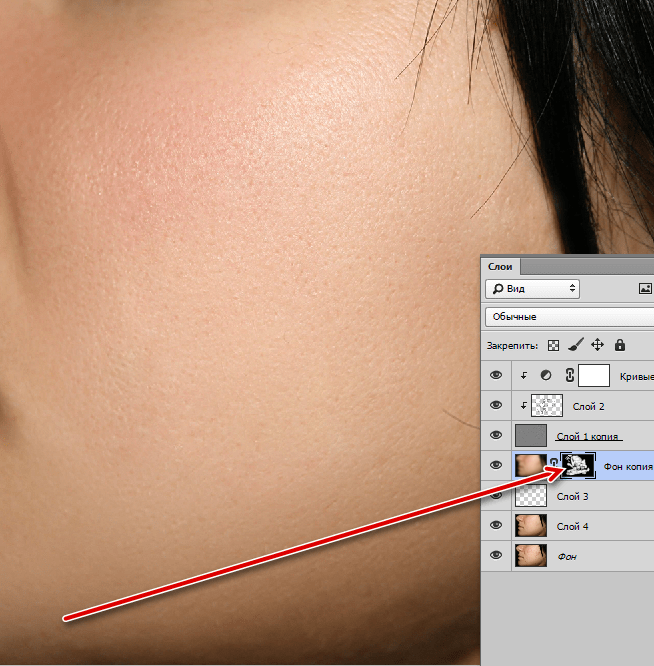
Розмиваємо копію по Гаусу з великим радіусом. Розмиття повинно бути таким, щоб пропали всі плями і перемішалися відтінки.
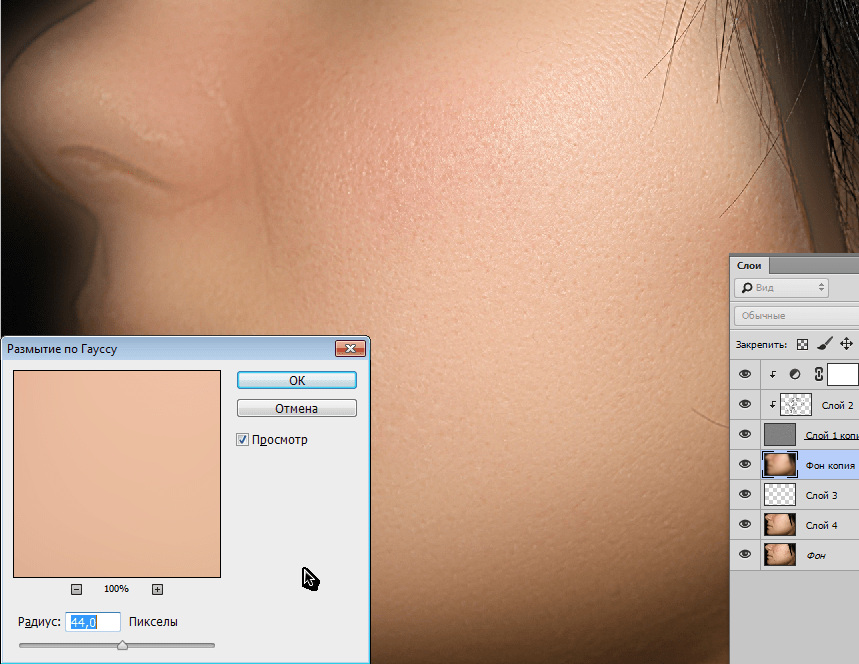
Для цього розмитого шару необхідно створити чорну (приховує) маску. Для цього затискаємо ALT і натискаємо по значку маски.
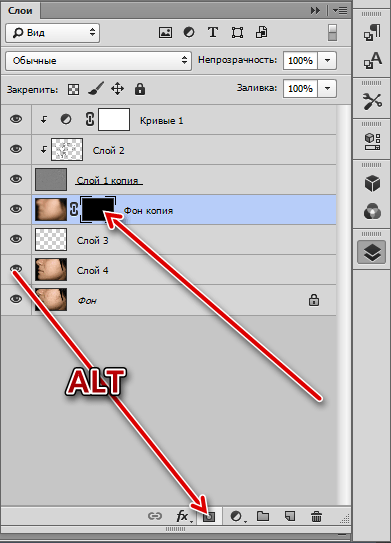
На цьому усунення дефектів і вирівнювання кольору шкіри можна вважати завершеним. Частотне розкладання дозволило нам "замазати" всі недоліки, зберігши при цьому природну текстуру шкіри. Інші методи, хоч і є більш швидкими, але, в основному, дають надмірне «замилювання».
Опануйте цей метод, і обов'язково використовуйте його у своїй роботі, будьте професіоналами.




